Guide Android: come installare applicazioni


Se siete appena entrati nel mondo Android, la prima cosa da fare è capire come scaricare applicazioni sul vostro dispositivo. Le app già presenti sullo smartphone, infatti, non sono altro che la punta dell’iceberg! Attraverso il Play Store e altre fonti più o meno ufficiali potrete sbizzarrirvi tra giochi di ogni genere e app per qualsiasi necessità: scopriamo assieme tutti i modi per installare un’app Android!

Introduzione
In Android, le applicazioni sono contenute in un pacchetto chiamato APK (Android Package). Una volta aperto il pacchetto, partirà il processo di installazione con una finestra dei permessi richiesti dall’app ed un pulsante per confermare. Il contenuto dell’APK verrà estratto nelle cartelle di sistema (visibili solo con i permessi di root) e alla fine del processo troveremo un collegamento all’applicazione nell’app drawer del launcher (la schermata con tutte le app).
Come installare le app Android
Per installare le applicazioni è possibile seguire tre strade:
- Usare lo store ufficiale Google Play Store.
- Usare store alternativi.
- Cercare e scaricare apk da Internet.
1. Play Store
Questa è la via più semplice e sicura, l’unica “scocciatura” è la necessità di avere un account Google associato. La prima volta che avete acceso il vostro smartphone, vi è stato chiesto di creare un nuovo account Google o di usarne uno preesistente. Se avete saltato quel passaggio, non c’è problema: basterà aprire l’applicazione Play Store per rivedere la schermata. L’account così impostato sarà quello principale del vostro smartphone ed ogni applicazione, ricerca, foto o altro (a seconda delle impostazioni) verrà memorizzato privatamente su quell’account.
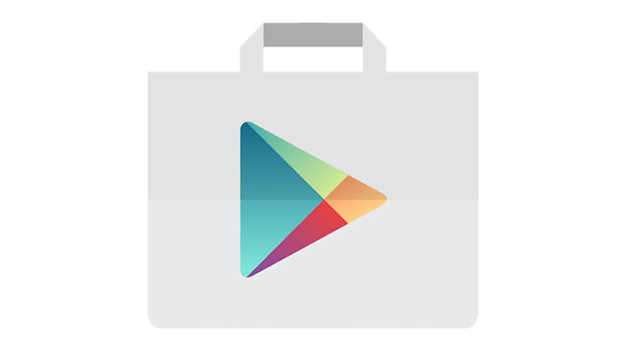
Nella schermata principale del Play Store, in alto, troverete sei sezioni: scegliendone una si aprirà la home di quella sezione. Dalle home delle sezioni, scorrendo il dito a destra troverete la pagina delle categorie, mentre scorrendo il dito a sinistra troverete altre pagine con diverse tipologie di suddivisione. Sempre nella home page del Play Store, vi verranno consigliati i contenuti appena usciti, di tendenza e consigliati in base alle app che avrete scelto di installare.
- Le migliori app Android da scaricare oggi!
- I migliori giochi Android da scaricare ora!
- Le migliori app da utilizzare con i permessi di Root!
Potete premere in qualsiasi momento la lente di ingrandimento in alto a destra per fare una ricerca contestualizzata (cercando nella home del Play Store troverete qualsiasi contenuto con quel termine, mentre in “Giochi” troverete solo giochi). Col tasto in alto a sinistra, invece, potrete aprire il menu del Play Store in cui troverete diverse scorciatoie tra cui le impostazioni del vostro account, la lista di app installate e altro ancora.
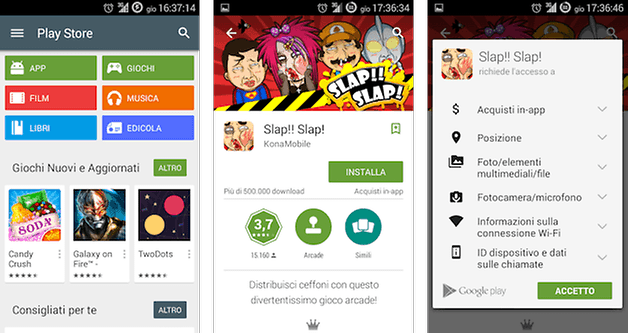
Una volta individuata l’app che vi interessa, selezionandola si aprirà una pagina. In alto troverete l’immagine di presentazione o un video dimostrativo, subito sotto il titolo e il nome dello sviluppatore, il numero di installazioni e accanto il pulsante Installa. Se l’app è a pagamento troverete il prezzo al posto di Installa, mentre se è gratuita, ma prevede la possibilità di acquisti interni, verrà segnalato con la scritta "Acquisti in-app". Sotto troverete tre icone, la prima con la valutazione in numero (da 1 a 5 stelle), la seconda con la categoria dell’app e la terza che porta alle altre app simili. Per ultimo, ma non per importanza, troverete la descrizione dell’app (Altre Info per ingrandire) con i dettagli tra cui la dimensione dell’app e diversi screenshot, due elementi essenziali per capire cosa si sta realmente installando. Scorrendo in basso troverete i commenti degli utenti, altre app dell’autore, simili e link vari.
Per installare le applicazioni basterà premere Installa, leggere le autorizzazioni richieste dall’app ed eventualmente accettare (al 99% c’è sempre un buon motivo, ma se vi capita di scaricare un giochino che chiede l’accesso a rubrica e SMS, meglio farci un pensierino prima di accettare). Ci penserà il Play Store a fare tutto il resto: scaricherà l’APK, lo aprirà ed estrarrà il contenuto. Al termine troverete il tasto Disinstalla e il tasto Apri al posto di Installa.
2. Store alternativi
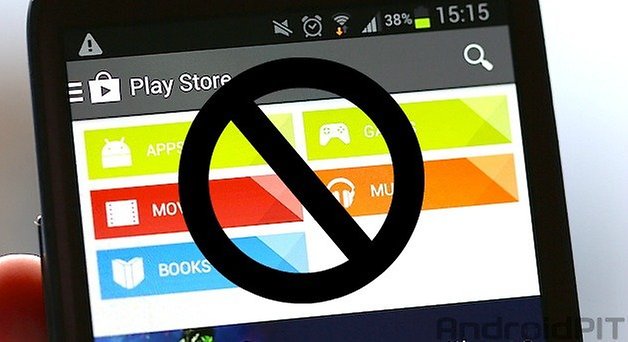
Oltre al Play Store esistono tanti alti posti in cui è presente un archivio di applicazioni scaricabili, con sistemi di classificazione, di installazione, etc., più o meno avanzati. La maggior parte sono tenuti sotto controllo, per far sì che sviluppatori con cattive intenzioni non possano pubblicare applicazioni dannose, mentre altri hanno sistemi di sicurezza meno efficienti (per non parlare di quelli che non se ne curano affatto). App-Shop Amazon è un esempio di store alternativo gestito bene e sicuro, scaricabile dal sito ufficiale.
Il numero di applicazioni presenti in questi store alternativi è variabile, ma sicuramente inferiore all’offerta del Play Store. Tuttavia è possibile godere di alcune offerte speciali, come provare gratuitamente app a pagamento e altre “offerte” simili, un po’ meno legali. Informatevi dell’affidabilità dello store prima di scaricare app a gogò.
3. Cercare manualmente gli APK
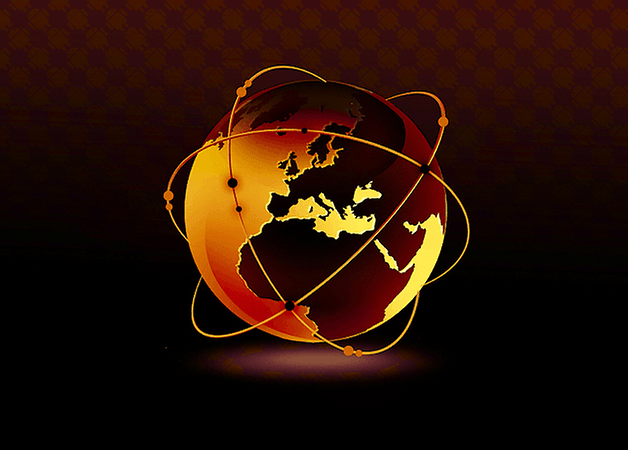
Questa è l’opzione preferita da chi desidera “testare” app a pagamento in modo gratuito prima di acquistarle, ma anche per cercare versioni precedenti di alcune app o altri scopi altrettanto nobili (mica sono tutti disonesti). Basta cercare su Google il nome di un’applicazione (meglio se viene indicata anche la versione desiderata) seguita da “apk” o “apk download” per trovare una sfilza di siti che permettono di scaricarla. Trovato un sito “affidabile” non ci resta che beccare il tasto giusto di download, inserire eventualmente il captcha ed aprire l’APK al termine del download. Consiglio di fare le ricerche dal PC e poi trasferire l’APK sul telefono, oppure di attivare la “visualizzazione desktop” dal vostro browser mobile, così da evitare troppe pubblicità ingannevoli.
Se avete scaricato un APK dal telefono, potrete aprirlo dalla barra delle notifiche o usando un file manager (ad esempio Archivio o ES Gestore File). L’APK si troverà nella cartella Download nella memoria interna del telefono (solitamente “/sdcard0/downloads”). Se avete usato il PC vi basterà trasferire il file sul telefono e, con un file manager, aprire l’APK nella posizione in cui l’avete copiata. Questo è il metodo meno sicuro dei tre: non c’è alcuna garanzia che quell’APK possa contenere un qualcosa di dannoso, soprattutto se si parla di app crackate o tratte da siti sconosciuti. Per questo motivo, Android di default non permette l’installazione di APK esterne al Play Store ed occorre attivare l’opzione in Impostazioni > Sicurezza > Sorgenti/Origini sconosciute.
- Come installare apk esterni al Play Store
- Come trasferire file su Android, Apple, PC e Mac
Adesso siete pronti: armatevi di pazienza e scaricate tutte le app dei vostri sogni, l’unico limite è la vostra fantasia! (e la memoria del telefono...)


ciao Mattia, non sono vere e proprie applicazioni, credo, perchè non compaiono nella lista delle app, ma quando entri nella sezione giochi di Tom per guadagnare le monete , ogni tanto mi trovo un gioco nuovo , se mi piacciono li scarico, tipo il piano spaziale , ma altre tipo World of Tanks Blitz non fanno x me , ma non riesco a eliminarle.
sono una principiante in merito allo smartphone. nel gioco Talking Tom entrano dei giochi per guadagnare monete che non mi piacciono. come fare per eliminarle ?
Ciao Cristina, benvenuta nel forum!
In che senso "entrano dei giochi"? Durante l'utilizzo di Talking Tom appaiono notifiche/pubblicità di altri giochi? Ti sei accorta che si sono installate altre applicazioni sul telefono?